Uwielbiam używać aplikacji Apple Wallet na ekranie blokady mojego iPhone'a, aby wyświetlać moje karty - zwłaszcza takie rzeczy, jak karty pokładowe linii lotniczych lub kolejowych. Dzięki funkcji Portfel zeskanowanie tych dokumentów jest tak proste, jak to tylko możliwe! Ale ostatnio moja karta pokładowa nie wyświetlała się na ekranie blokady mojego iPhone'a XS, co było dużym problemem dla mnie i wszystkich innych osób za mną czekających na zeskanowanie i na lot. Ponieważ nie mogłem szybko uzyskać dostępu do mojej karty pokładowej na ekranie blokady, musiałem odblokować iPhone'a, otworzyć przepustkę i oczywiście pokazać przepustkę agentowi przy bramce - dodając zdecydowanie za dużo czasu!
Jeśli więc masz problem z wyświetlaniem kart na ekranie blokady lub problemy z powiadomieniami Portfela, zapoznaj się z pomocnymi wskazówkami.
Powiązane artykuły
Informacje o aplikacji Apple's Wallet
Jeśli masz telefon iPhone 6, iPhone 6 Plus lub nowszy, możesz dodawać karty kredytowe i debetowe do aplikacji Wallet, aby płacić za zakupy za pomocą Apple Pay. Wraz z rosnącą popularnością płatności Apple, wielu użytkowników zaczęło korzystać z funkcji portfela na swoim iPhonie. Niektórzy użytkownicy mieli problemy ze znalezieniem przepustki do portfela na ekranie blokady swojego iPhone'a.
Użytkownicy używają aplikacji Wallet na swoim iPhonie, aby przechowywać w jednym miejscu takie rzeczy, jak karty pokładowe, filmy i inne rodzaje biletów, dowodów osobistych, kuponów, kart z nagrodami, a wszystko to w celu zapewnienia natychmiastowego i łatwego dostępu.
Karnet nie pojawi się w Portfelu Twojego iPhone'a, gdy:
- Usługi lokalizacyjne są wyłączone
- Funkcja Sugeruj na ekranie blokady jest wyłączona dla tej przepustki
- Sprzedawca nie obsługuje funkcji Portfela

Oto kilka wskazówek, które pomogą Ci rozwiązać ten problem z aplikacją Portfel
- Zaktualizuj iOS swojego urządzenia. Twój iPhone powinien mieć co najmniej iOS 9 lub nowszy
- Upewnij się, że sprzedawca przepustki zapewnia obsługę funkcji sugestii na ekranie blokady
- Stuknij w Ustawienia> Portfel i Apple Pay i dotknij przycisku bocznego podwójnego kliknięcia (lub Strona główna)
- Sprawdź datę i godzinę swojego iPhone'a i użyj funkcji Ustaw automatycznie , jeśli to możliwe
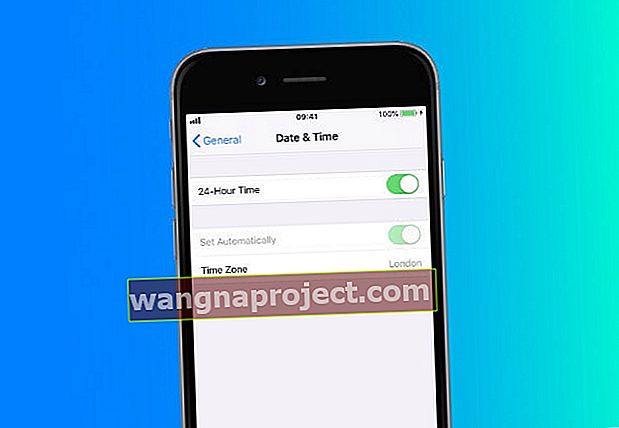
- Należy pamiętać, że niektóre przepustki pojawiają się automatycznie we właściwym czasie lub miejscu, ponieważ zawierają informacje oparte na czasie lub miejscu
- Na przykład po przybyciu na lotnisko Twoja karta pokładowa powinna pojawić się na Twoim iPhonie
- Sprawdź ustawienia przepustki i upewnij się, że opcja Sugeruj na ekranie blokady jest włączona dla przepustki.
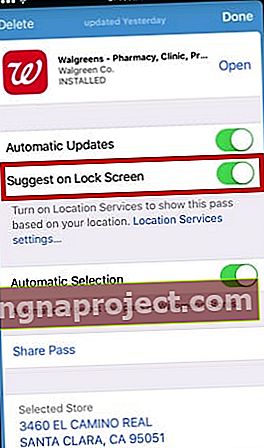
- Spróbuj usunąć kartę w aplikacji Portfel, a następnie dodaj ją ponownie w aplikacji innej firmy, aby pojawiła się na ekranie blokady
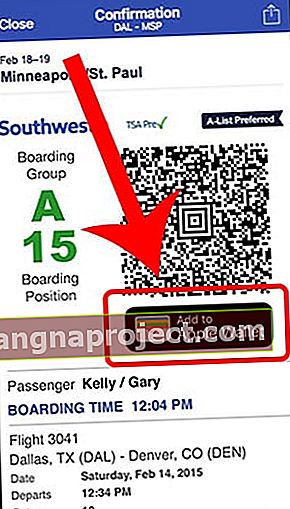 Większość aplikacji lotniczych umożliwia łatwe dodanie karty pokładowej do Portfela. To też będzie dość oczywiste.
Większość aplikacji lotniczych umożliwia łatwe dodanie karty pokładowej do Portfela. To też będzie dość oczywiste.
Upewnij się, że dodajesz metodę płatności do swojego Portfela
- Wybierz kolejno opcje Ustawienia> Wallet i Apple Pay
- Wybierz opcję Dodaj kartę w sekcji Karty płatnicze
Stuknij w Ustawienia> Face ID / Touch ID i kod
-
- Wprowadź swój kod dostępu
- Przewiń w dół i znajdź „ Zezwalaj na dostęp po zablokowaniu ”.
- Upewnij się, że funkcja Portfela została tutaj włączona

- Jeśli ustawisz blokadę ekranu na WŁ., Przełącz ją z powrotem na WYŁ. Wyłącz usługi lokalizacyjne. Następnie włącz usługi lokalizacyjne i zresetuj opcję Sugeruj na ekranie blokady na WŁ. Sprawdź, czy przepustka wyświetla się na ekranie blokady
Stuknij w Ustawienia> Prywatność> Usługi lokalizacyjne
- Upewnij się, że ustawienie usług lokalizacyjnych jest włączone.

Pamiętaj, że nie wszystkie kraje obsługują Apple Pay. Jeśli jesteś w jednym z tych regionów, nie będziesz w stanie zobaczyć funkcji portfela na ekranie blokady. Twój Touch ID lub Face ID powinien rozpoznać Twoje poświadczenia i otworzyć główny ekran telefonu.
Jeśli nadal występuje ten problem, możesz zwrócić się o pomoc do działu wsparcia Apple Pay, klikając tutaj
Aktualizowanie karnetów na wszystkich urządzeniach z systemem iOS jest łatwe
Przejdź do Ustawień i zaloguj się przy użyciu tego samego Apple ID na wszystkich swoich urządzeniach.
To ustawienie dotyczy tylko kart w Twoim Portfelu, a nie kart używanych w Apple Pay.
Nie chcesz, aby Twoje karty pojawiały się na ekranie blokady?
Wybierz kolejno opcje Ustawienia> Portfel i Apple Pay i wyłącz przycisk bocznego dwukrotnego kliknięcia na telefonie iPhone X i nowszych lub przycisk strony głównej podwójnego kliknięcia w przypadku urządzeń z przyciskami ekranu głównego.
Zakończyć
Mamy nadzieję, że udało Ci się rozwiązać problem, wprowadzając kilka zmian w ustawieniach na swoim iPhonie. W komentarzach poniżej podziel się wskazówkami dotyczącymi korzystania z funkcji Portfel.

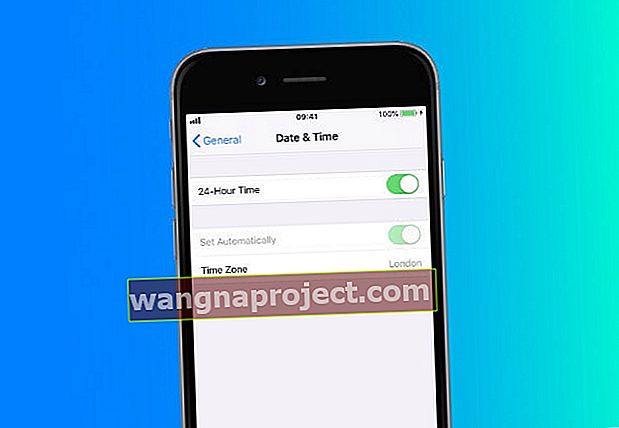
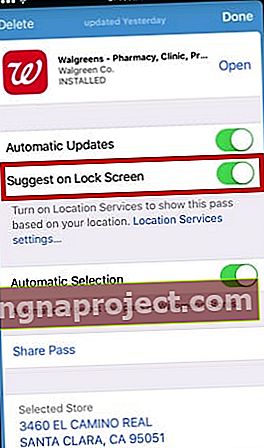
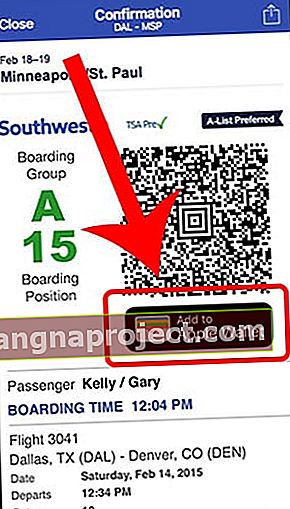 Większość aplikacji lotniczych umożliwia łatwe dodanie karty pokładowej do Portfela. To też będzie dość oczywiste.
Większość aplikacji lotniczych umożliwia łatwe dodanie karty pokładowej do Portfela. To też będzie dość oczywiste.
